Роутер - это устройство, которое позволяет подключиться к Интернету без проводного соединения. Это очень удобно, особенно для тех, кто предпочитает работать или проводить время в Интернете в разных местах дома или офиса. Компания Ростелеком предлагает своим клиентам роутеры, которые можно легко подключить и настроить самостоятельно.
Если вы новичок в этом деле и не знаете, как правильно настроить роутер Ростелеком, не переживайте. В этой статье вы найдете подробную инструкцию, которая поможет вам сделать все правильно и быстро. Чтобы начать, вам потребуется роутер Ростелеком, компьютер или ноутбук и доступ к Интернету.
Первый шаг - подключение роутера. Подключите один конец провода Ethernet (сетевой кабель) к задней панели роутера, а другой конец - к сетевой розетке. Убедитесь, что кабель надежно подключен и не имеет повреждений. Затем подключите роутер к источнику питания, вставив штепсель в розетку.
После подключения роутера, подключите его к компьютеру или ноутбуку при помощи Ethernet-кабеля. Один конец кабеля должен быть подключен к одному из LAN-портов на задней панели роутера, а другой конец - к сетевой карты вашего компьютера или ноутбука. Проверьте, что соединение установлено надежно.
Как подключить и настроить роутер Ростелеком: подробная инструкция для новичков

Шаг 1: Распаковка и подключение роутера
Перед тем как начать подключение, убедитесь, что вам предоставлены все необходимые компоненты: роутер, питающий кабель, кабель для подключения к интернет-линии, а также инструкция по эксплуатации.
1.1 Распакуйте роутер и аксессуары.
1.2 Подключите один конец интернет-кабеля к порту "Интернет" на задней панели роутера, а другой конец подключите кходящему к интернет-линии (например, вашему кабельному или телефонному провайдеру). Если вы используете DSL-линию, вам нужно подключить линию ADSL и телефонную линию в соответствующие порты на задней панели роутера.
1.3 Подключите один конец питающего кабеля к порту "Питание" на задней панели роутера, а другой конец подключите в розетку.
1.4 Дождитесь, пока роутер включится и установит соединение с интернетом. В это время индикаторы на передней панели роутера могут мигать или менять цвет. Подождите, пока индикаторы перестанут мигать и станут стабильно гореть.
Шаг 2: Вход в настройки роутера
После того как роутер установит соединение с интернетом, вам понадобится войти в его настройки, чтобы выполнить первоначальную настройку. Для этого:
2.1 Откройте веб-браузер (например, Google Chrome, Mozilla Firefox или Internet Explorer) на вашем компьютере и введите в адресной строке IP-адрес вашего роутера. Обычно это 192.168.0.1 или 192.168.1.1. Нажмите Enter, чтобы перейти на страницу входа в настройки роутера.
2.2 В открывшемся окне введите имя пользователя и пароль. Обычно это admin/admin, но вы можете найти эти данные в инструкции по эксплуатации вашего роутера. Чтобы подтвердить введенные данные, нажмите кнопку "Войти" или "ОК".
Шаг 3: Настройка роутера
После входа в настройки роутера, вам предоставляется возможность настроить различные параметры и функции роутера, включая безопасность, Wi-Fi, DHCP и многое другое. Перед настройкой определитесь с тем, что вам необходимо, и следуйте указаниям в инструкции по эксплуатации вашего роутера.
NB! Пожалуйста, обратите внимание, что настройки роутера могут различаться в зависимости от модели и версии ПО. Если вы не уверены, какие настройки выбрать, лучше обратиться к специалистам технической поддержки Ростелеком.
Вот и всё! Поздравляем, вы успешно подключили и настроили роутер Ростелеком. Теперь вы можете наслаждаться быстрым и стабильным интернетом!
Подключение роутера Ростелеком

Для начала необходимо правильно подключить роутер Ростелеком в вашу домашнюю сеть. Вам понадобятся следующие материалы и инструменты:
- Роутер Ростелеком;
- Инструкция по подключению, которая поставляется вместе с роутером;
- Интернет-кабель;
- Компьютер или ноутбук;
- Штекер или адаптер для подключения кабеля.
Следуйте инструкции по подключению, чтобы правильно настроить ваш роутер Ростелеком:
- Вставьте один конец интернет-кабеля в порт на задней панели роутера Ростелеком.
- Вставьте другой конец кабеля в порт на стене, предназначенный для подключения к интернету.
- Убедитесь, что кабель надежно вставлен и фиксируется.
- Если роутер Ростелеком поставляется с зарядным устройством, подключите его к розетке и вставьте кабель питания в роутер.
- Включите роутер, нажав на кнопку питания на задней панели.
- Дождитесь, пока роутер полностью загрузится, что может занять несколько минут.
- Подключите компьютер или ноутбук к роутеру Ростелеком с помощью Ethernet-кабеля или через Wi-Fi.
Поздравляю, вы успешно подключили роутер Ростелеком! Теперь вы можете приступить к его настройке и наслаждаться высокоскоростным интернетом.
Настройка роутера Ростелеком

Прежде чем приступить к настройке, убедитесь, что у вас есть все необходимые материалы: роутер Ростелеком, кабель Ethernet, провайдерские данные и пароль Wi-Fi (если требуется).
Следуйте следующим шагам, чтобы настроить роутер Ростелеком:
- Подключите кабель Ethernet к порту WAN на роутере Ростелеком.
- Подключите другой конец кабеля Ethernet к сетевой розетке.
- Включите роутер Ростелеком, используя кнопку питания.
- После включения, подождите несколько минут, чтобы роутер установил соединение с провайдером.
- Откройте веб-браузер и введите IP-адрес роутера в адресной строке. Обычно это 192.168.0.1 или 192.168.1.1.
- Нажмите Enter, чтобы перейти к странице входа в настройки роутера.
- Введите логин и пароль администратора роутера Ростелеком. Обычно это admin/admin или admin/1234.
- После успешной авторизации, вы попадете на главную страницу настроек роутера.
- Настройте интернет-подключение, следуя инструкциям провайдера. Обычно требуется ввести имя пользователя и пароль, предоставленные провайдером.
- Настройте Wi-Fi сеть, введя требуемое имя сети (SSID) и пароль для доступа к Wi-Fi.
- Сохраните настройки и перезагрузите роутер Ростелеком, чтобы изменения вступили в силу.
Поздравляю! Вы успешно настроили роутер Ростелеком. Теперь вы можете наслаждаться быстрым и стабильным интернет-соединением.
Инструкция для новичков по настройке роутера Ростелеком
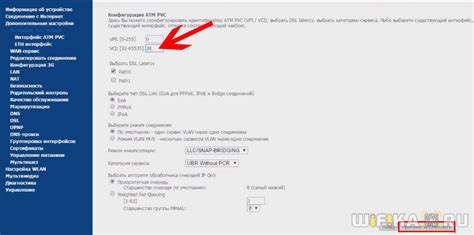
Настройка роутера Ростелеком может показаться сложной задачей для новичка, но с помощью этой подробной инструкции вы сможете легко выполнить все необходимые шаги.
Шаг 1: Подключение роутера
Перед началом настройки роутера Ростелеком важно правильно подключить его к вашему интернет-провайдеру. Возьмите кабель, предоставленный провайдером, и подключите один конец к порту "Internet" или "WAN" на задней панели роутера, а другой конец - к сетевому разъему на стене или модему.
Шаг 2: Подключение компьютера
Ваш компьютер должен быть подключен к роутеру, чтобы вы могли получить доступ к его веб-интерфейсу для настройки. Для этого возьмите Ethernet-кабель и подключите один конец к порту на задней панели роутера, обычно обозначенному как "LAN" или "Ethernet", а другой конец - к сетевому разъему на вашем компьютере.
Шаг 3: Вход в веб-интерфейс роутера
Откройте веб-браузер (например, Google Chrome, Mozilla Firefox) и введите IP-адрес роутера в адресной строке. Обычно IP-адрес указан на задней панели роутера или в документации от провайдера. Нажмите Enter, чтобы перейти на страницу настройки.
Шаг 4: Вход в систему
В веб-интерфейсе роутера вам будет предложено ввести имя пользователя и пароль. Учетные данные также указаны на задней панели роутера или в документации. Введите их и нажмите Войти, чтобы получить доступ к настройкам.
Шаг 5: Настройка параметров
Теперь вы можете настроить параметры роутера Ростелеком согласно вашим потребностям. В общем случае, вы можете установить имя и пароль Wi-Fi сети, изменить SSID (имя сети), настроить защиту сети, перенаправление портов и другие параметры.
Шаг 6: Сохранение настроек
После завершения настройки убедитесь, что вы сохраните изменения нажатием кнопки "Сохранить" или "Применить". Роутер Ростелеком перезагрузится, чтобы применить новые настройки.
Поздравляю, вы успешно настроили роутер Ростелеком! Теперь вы будете иметь стабильное и безопасное подключение к интернету.
Обратите внимание, что некоторые шаги и опции настройки роутера могут незначительно отличаться в зависимости от модели и версии программного обеспечения роутера Ростелеком.